win10系统自定义如何修改鼠标指针样式
发布时间:2018-11-01 浏览数:
总是对着Windows10系统白色鼠标指针进行操作,看久了是否会觉得鼠标样式太过单调,很多用户为追求个性化设计安装主题和鼠标指针,但是win10系统如何自定义修改鼠标指针样式呢?下面小编分享win10系统自定义修改鼠标指针样式方法:
1、在win10系统桌面上,开始菜单。右键,控制面板。
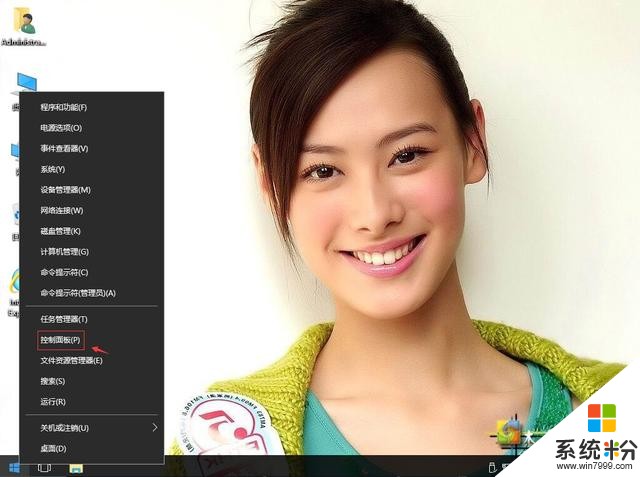
win10系统自定义如何修改鼠标指针样式-1
2、在查看方式:类别选大图标。
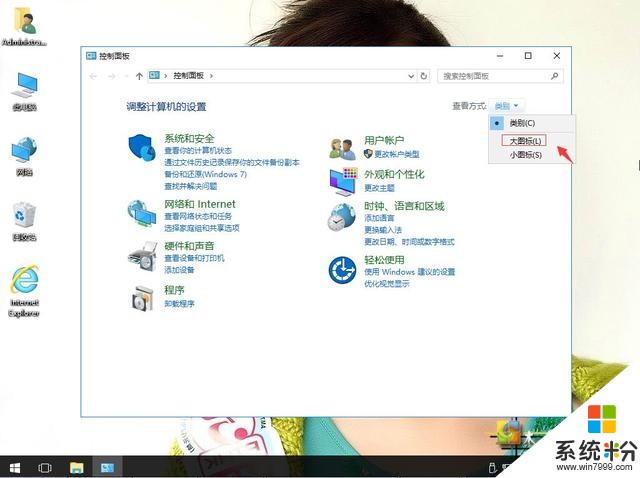
win10系统自定义如何修改鼠标指针样式-2
3、单击鼠标。
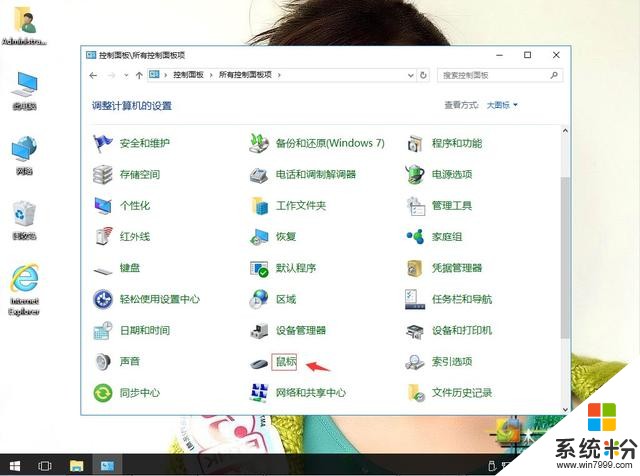
win10系统自定义如何修改鼠标指针样式-3
4、单击指针。
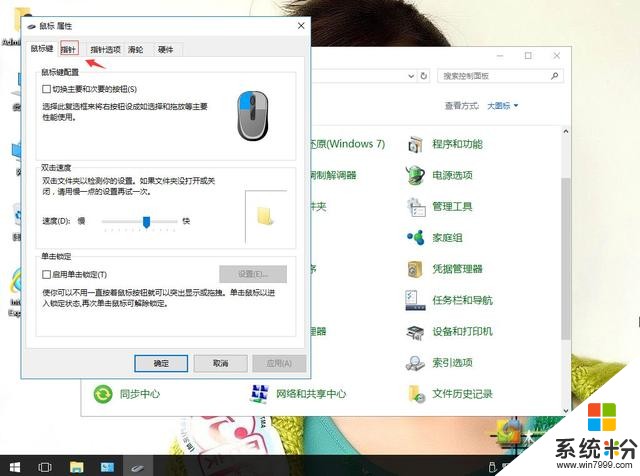
win10系统自定义如何修改鼠标指针样式-4
5、方案:选择优化指针,例Windows标准(大)。再应用,确定。
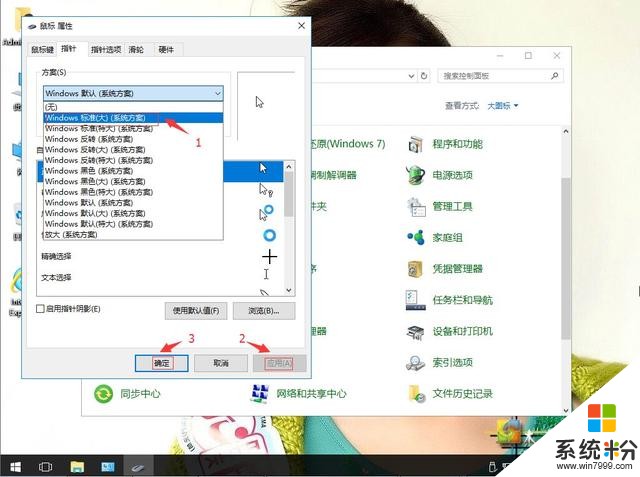
win10系统自定义如何修改鼠标指针样式-5









